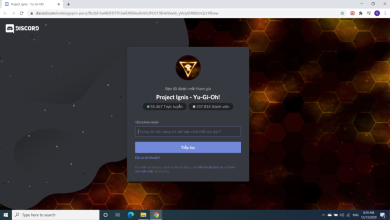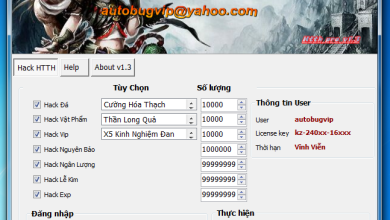Hướng dẫn cách tìm font chữ bằng hình ảnh không cần cài đặt phần mềm
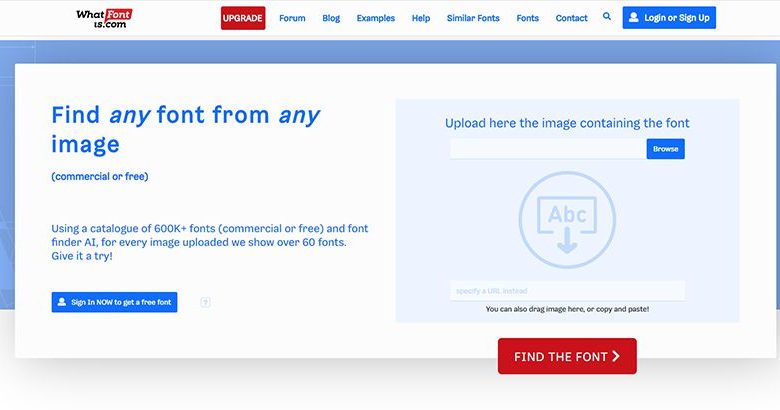
5
/
5
(
1
bình chọn
)
Hướng dẫn về cách tìm font chữ bằng hình ảnh không cần cài đặt phần mềm được thông qua hệ thống website. Bởi hiện nay, chưa có phần mềm nào hỗ trợ tìm kiếm font chữ bằng hình ảnh để dễ dàng. Khá đơn giản phải không nào, bạn chỉ cần up ảnh sẽ tìm ra font chữ mà mình đang yêu thích. Bạn hãy tìm hiểu về hướng dẫn cụ thể trong bài viết dưới đây nhé.
Những hướng dẫn tìm Font chữ trên ảnh Online cực dễ và đơn giản nhất
Để giúp bạn dễ dàng tìm font chữ trên hình ảnh không sử dụng phần mềm hỗ trợ. Bạn có thể sử dụng theo các ứng dụng online ở dưới đây rất đơn giản và hiệu quả.
Trang whatfontis.com cũng chính là một trong những cái tên khá nổi tiếng, khi được người dùng muốn tìm mẫu font chữ như mong muốn. Trước hết, bạn cần truy cập tới liên kết: https://www.whatfontis.com để mở ra công cụ. Whatfontis sẽ hỗ trợ bạn kéo, thả hình ảnh có chứa font chữ hoặc lựa chọn các đường dẫn tới file rồi tải chúng lên. Với các bước thực hiện ở dưới đây, giúp bạn dễ dàng tìm font chữ bằng Whatfontis:
Bạn cần kéo và thả hình ảnh đó vào hoặc nhấp chuột trực tiếp vào Browse để thực hiện tương ứng theo mỗi cách nhất định.
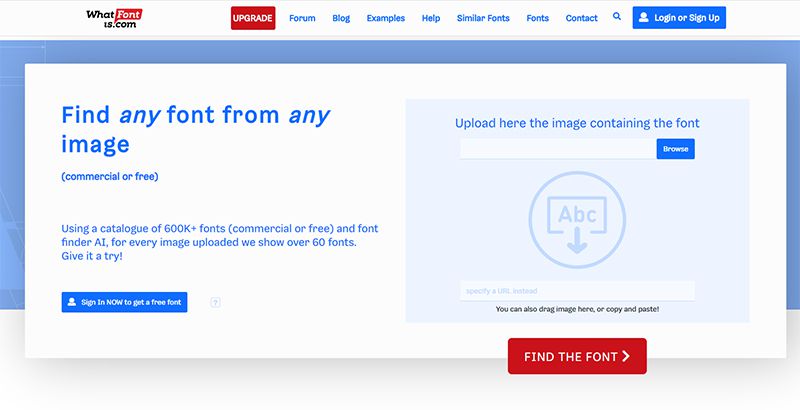
Khi đã tải được hình ảnh lên có chứa font chữ thì công cụ sẽ được thực hiện, thông báo cho bạn biết việc phát hiện ra font chữ. Trong đó màu sáng hơn màu nên bạn cần lựa chọn về tấm hình nào đó có chữ được rõ ràng hơn. Bạn cần nhấp chuột vào hình ảnh nhìn chữ cho rõ hơn.
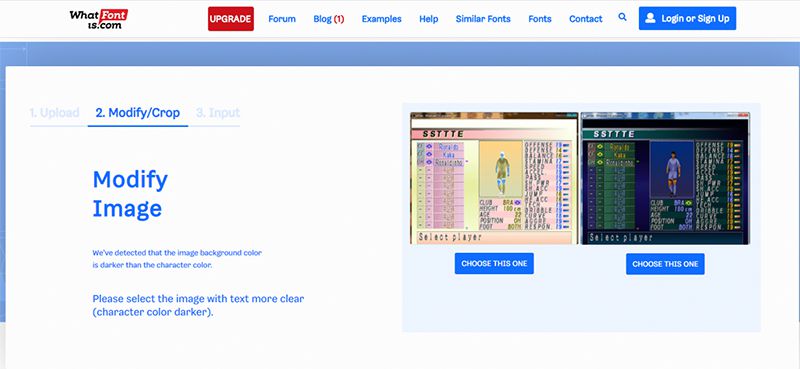
Tại bước này, bạn lựa chọn với dòng chữ mà mình muốn định dạng font bằng khung hình chữ nhất. Sau đó, bạn có thể lựa chọn Crop Image để chuyển tới bước định dạng về font chữ.
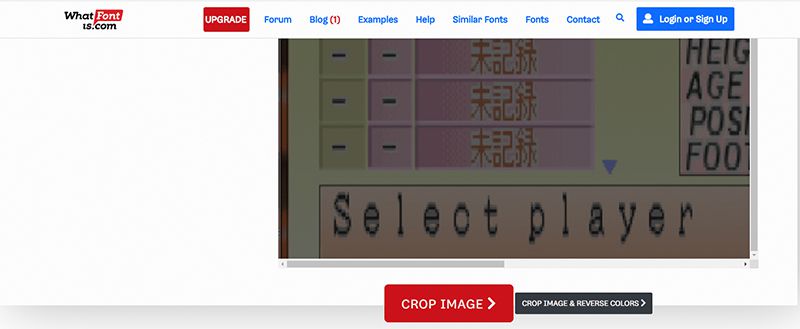
Tại mục Crop, bạn dùng chuột để kẻ ra đường phân chia giữa các chữ cái, tạo ra sự thuận lợi khi sử dụng công cụ định dạng font chữ. Tại đây, bạn cũng có thể tùy chọn về bộ lọc sáng, tương phản hoặc tạo ra chữ nghiêng sao cho phù hợp nhất, bằng tất cả các công cụ đã có sẵn ở trong bảng điều khiển. Khi đã phân chia được các chữ cái xong, bạn cần nhấp chuột vào Continue.
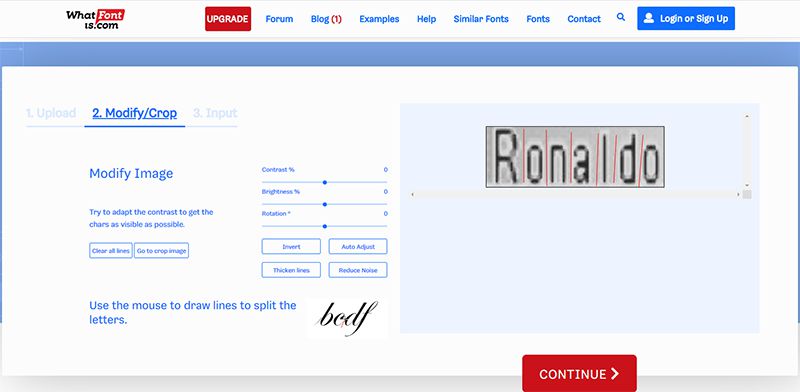
Trong phần này, bạn sẽ tiến hành việc xác thực chữ cái để công cụ đánh giá được chính xác nhất về font chữ. Theo lần lượt từng chữ cái sẽ cho ra ô nhỏ ở bên dưới, bạn cần điền chính xác về chữ cái tương ứng với hình ảnh có ở trên rồi nhấn vào phần Continue.
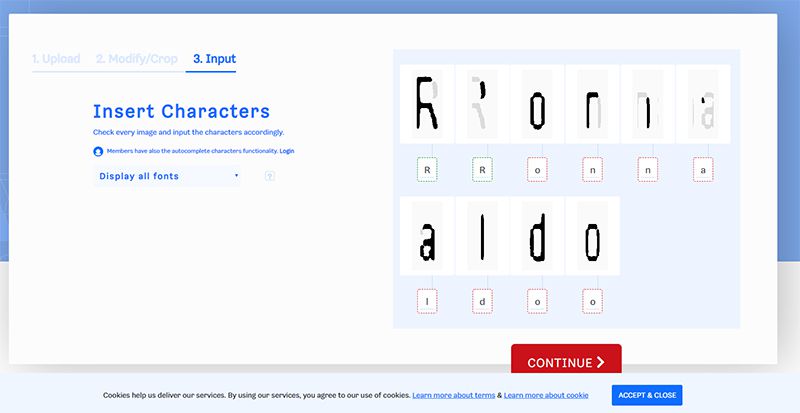
Đây là bước cuối cùng, bạn sử dụng công cụ giúp đưa ra kết quả cho những bộ font chữ phù hợp nhất với font chữ bạn muốn tìm. Bạn cũng dễ dàng xác định được font chữ mà mình muốn và cũng có thể đặt mua trực tuyến hoặc tại các trang web. Đối với những bộ font chữ miễn phí thì bạn hãy nhấp chuột vào phần Download để tải về.
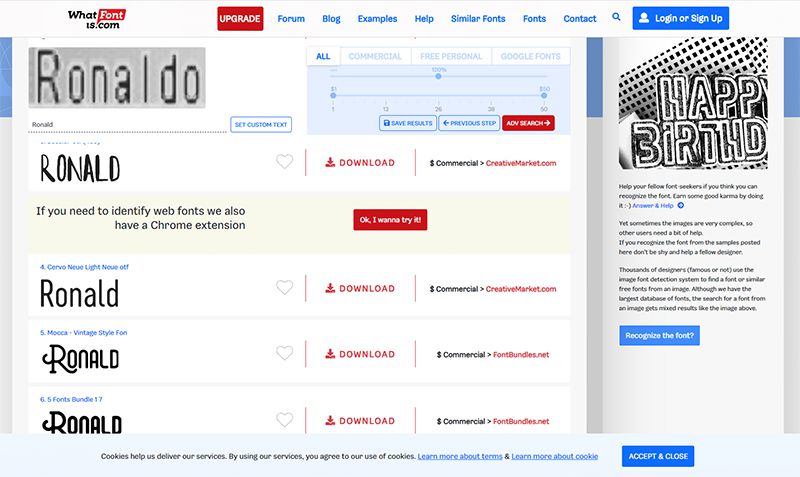
Đối với Myfonts thì bạn cần áp dụng đúng theo các bước trình tự dưới đây. Để có được cách tìm font chữ bằng hình ảnh không cần cài đặt phần mềm từ website nổi tiếng này.
trước hết, bạn cần truy cập vào địa chỉ Myfonts.com/whatthefont. Nhưng bạn cần tìm và tải về các tấm ảnh có chứa font chữ mà bạn đang muốn tìm kiếm. Tại các giao diện chính của website thì bạn cần kéo xuống để gắp và thả các bức ảnh đó vào. Tại khung chữ nhật màu to trắng ở giữa màn hình để tải các bức ảnh đó lên trang website.
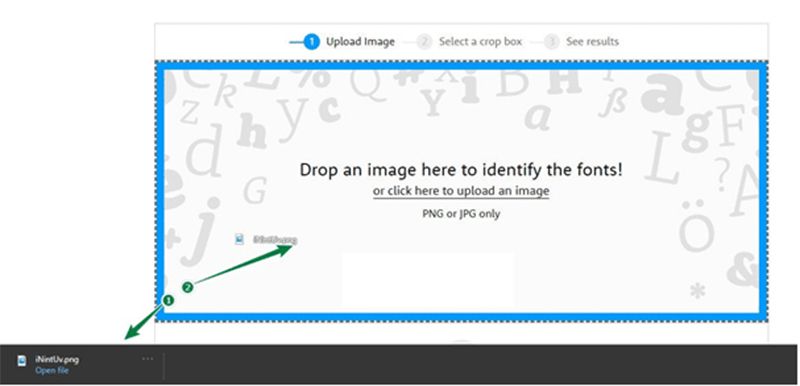
Ở bước này bạn tìm đến thư mục chứa hình ảnh để tải lên. Bằng cách: nhấp chuột vào “Click here to upload an image’ >> lựa chọn tới phần Open để tải ảnh lên.
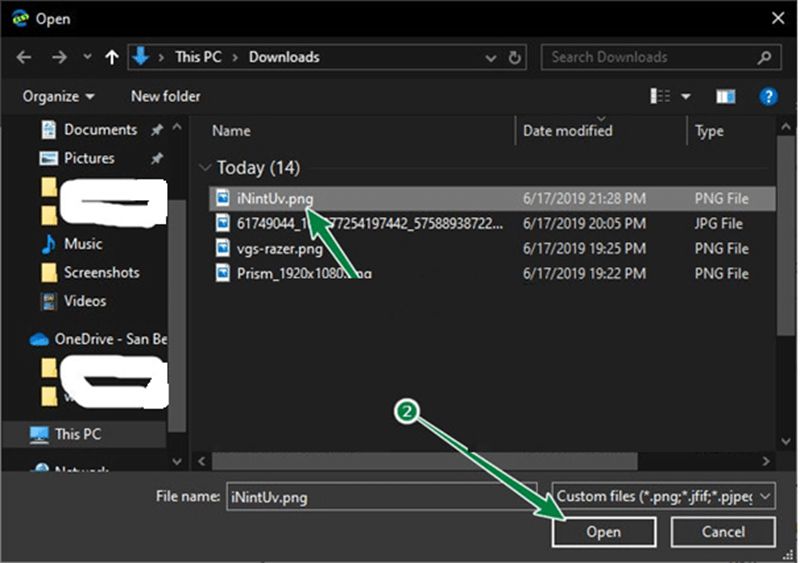
Khi đã tải được ảnh lên, thì công cụ sẽ tự động xác định 1 phần chữ rõ ràng, sạch sẽ và ít chi tiết nhất. Bạn cũng có thể lựa chọn lại các dòng chữ mà mình muốn. Bằng cách, bạn chỉ cần di chuyển khung chữ nhật tới vị trí của chữ, thay đổi về kích thước phù hợp. Tiếp đó nhấn chuột lựa chọn vào các dấu mũi tên sang bên phải màu xanh để lựa chọn về công cụ bắt đầu làm việc.
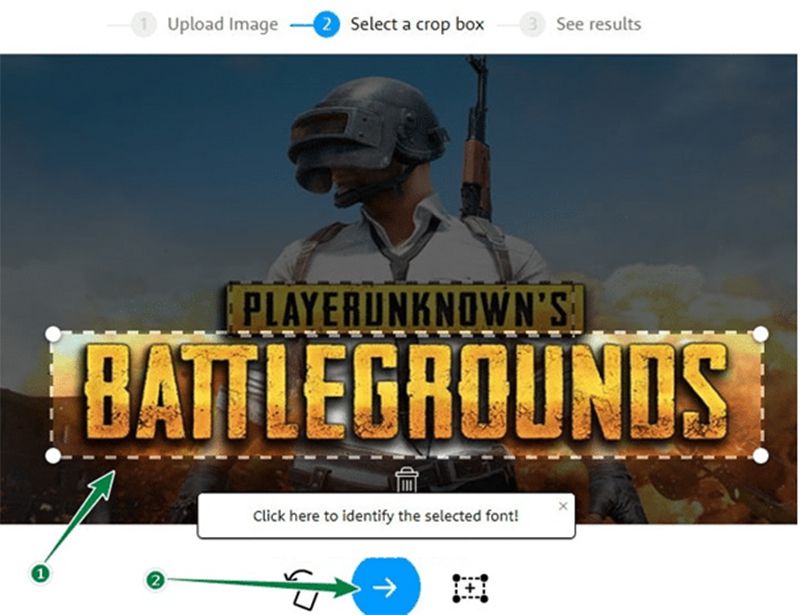
Khi đã xác định cụ thể về font chữ thì, sẽ đưa ra kết quả trên màn hình cho bạn. Khá tiện lợi ở phần ô bên cạnh với tên font chữ là tên chủ sở hữu cúng như mức giá của bộ font chữ. Giúp bạn lựa chọn được dễ dàng, sở hữu những bộ font chữ theo ý muốn mà không phải mất thời gian tìm kiếm. Bạn cũng có thể lựa chọn fonte theo như ý muốn để mua luôn.
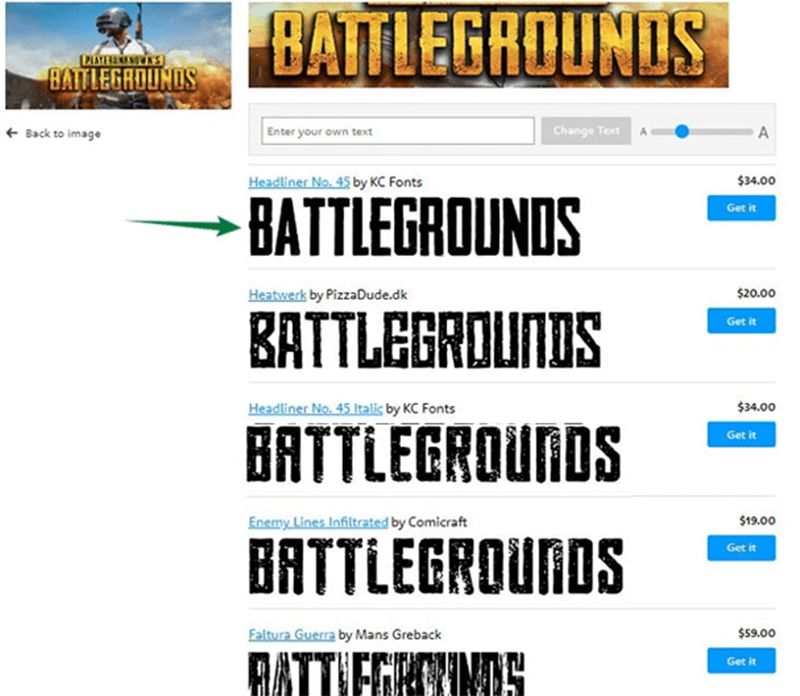
với những chữ ở trong bức hình chưa rõ để bạn xác nhận chứng có đúng font chữ mà mình muốn tìm kiếm hay không. Bạn có thể nhập về dòng chữ mà bạn đang muốn tìm tại ô Enter Your Own Text. Sau đó, bạn sẽ nhấn vào Change Text để thay đổi về dòng chữ mẫu thành nội dung mà bạn vừa mới nhập. Bạn cũng có thể điều chỉnh về kích thước chữ to và nhỏ.
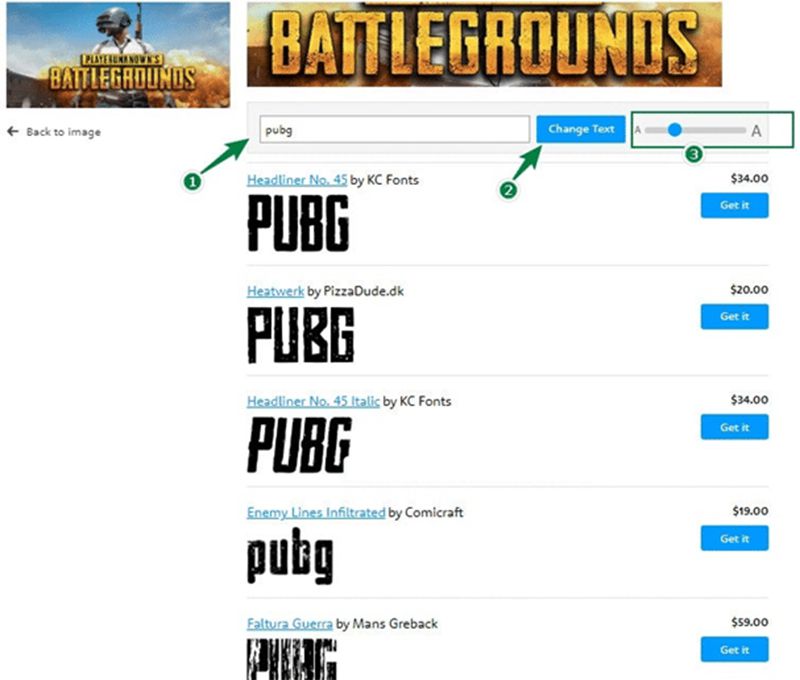
Hiện nay, Myfonts đang được cập nhật rất nhiều font chữ khác nhau. Bạn thoải mái lựa chọn cho mình một mẫu font chữ ưng ý nhé.
Typophile.com được xem là một trong những chuyên gia về font chữ (community offont-experts). Bạn có thể thoải mái đăng tải hình ảnh có chữa văn bản mà bạn đang muốn sử dụng. Trong phần hình ảnh đó là như thế nào, để cho chuyên gia cung cấp ra câu trả lời cho bạn.
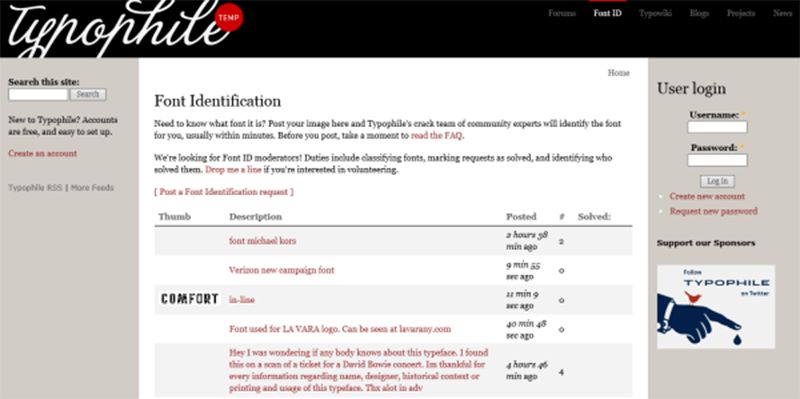
Identifont.com chính là công cụ trực tuyến, có thể cung cấp cho bạn một loạt các câu trả lời về tính năng chính của font chữ. Bạn cũng có thể cung cấp các thông tin về font chữ thùy lựa chọn ở trong phần mô tả. Những công cụ này sẽ nhận diện về font chữ dựa vào câu trả lời của bạn.
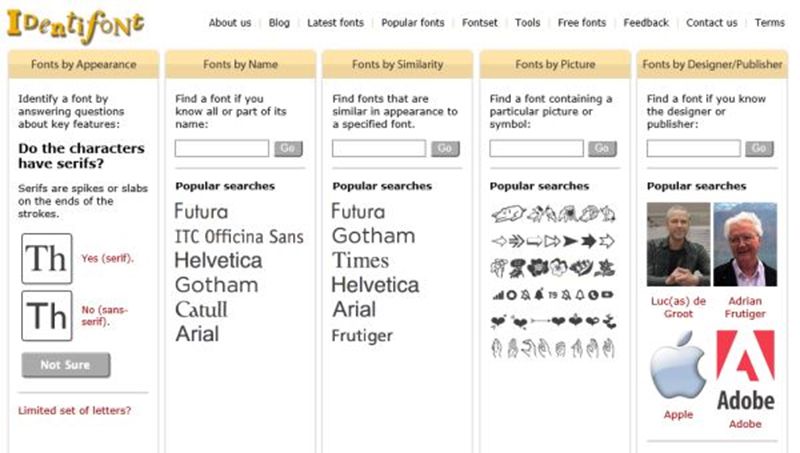
Và ngoài ra, với công cụ này còn cho phép người dùng tìm kiếm font chữ dựa vào các thông số. Các thông số đó khác nhau như: tên nhà thiết kế, tên nhà sản xuất, các thông số khác.
Cũng giống với Identifont, thì Identify Fonts by Sight sẽ yêu cầu bạn trả lời với một số câu hỏi. Các câu hỏi về nhận diện ký tự font chữ và cung cấp cho bạn câu trả lời.
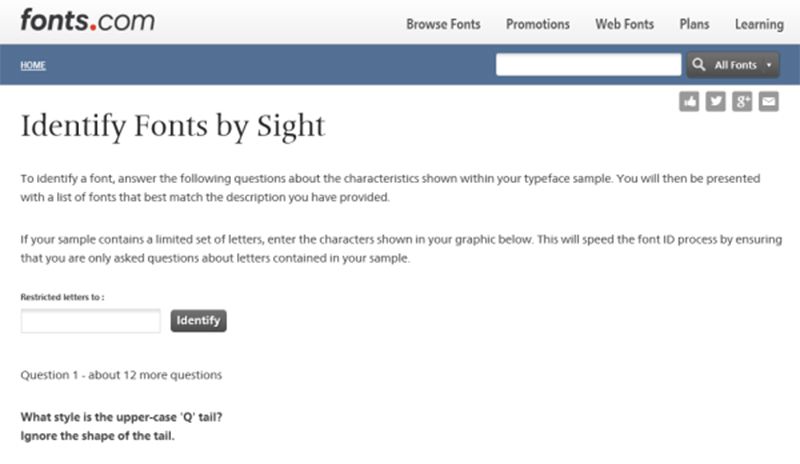
Bạn cũng có thể lựa chọn tất cả các tùy chọn mà bạn đang nghĩ chúng là chính xác về font chữ mà muốn tìm. Với công cụ này sẽ hiển thị cho bạn về danh sách các font chữ phù hợp nhất với phần mô tả bạn đưa ra.
Đúng với cái tên của nó, Serif Font Identification Guide giúp hỗ trợ bạn nhận diện được các loại font chữ Serif. Bạn cũng có thể miêu tả tất cả các tính năng font chữ Serif mà bạn đang muốn tìm. Bằng việc, lựa chọn tất cả các tùy chọn được cung cấp ở trên website mà bạn đang muốn tìm kiếm.
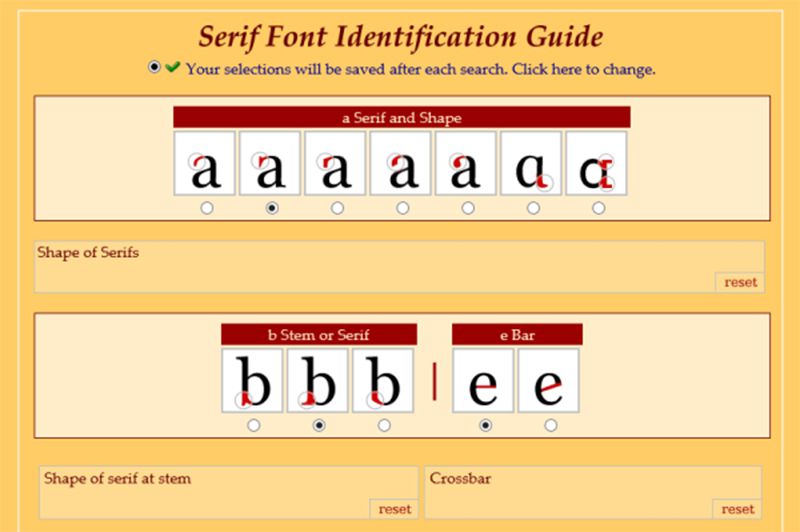
WhatFont Tool có thể hỗ trợ cho bạn nhận diện được tất cả font chữ có trong suốt quá trình duyệt trang web. Đối với WhatFont Tool, thì bạn phải bookmark công cụ vào chính trình duyệt của mình. Kích hoạt và di chuyển chuột thông qua văn bản ở trên trang website để xem thông tin chi tiết về font chữ.
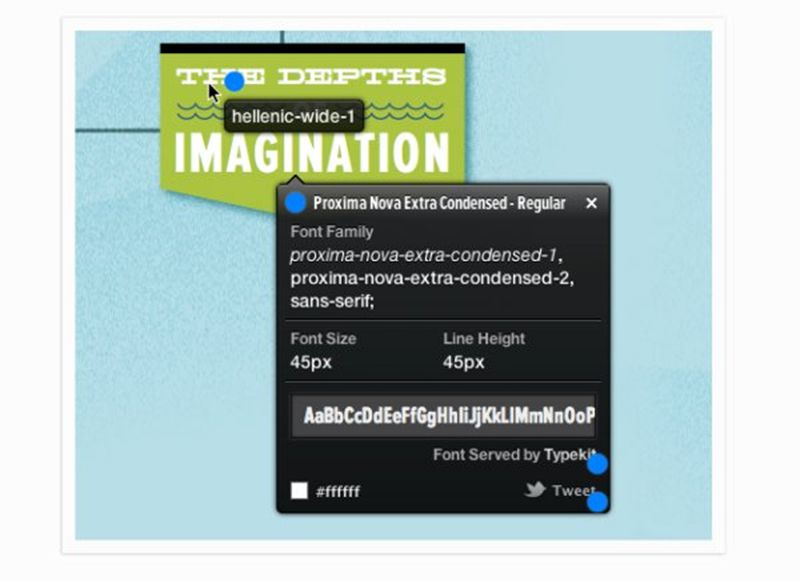
FontSquirrel chính là một trang web khá tuyệt vời cho phép người dùng tải tới hàng trăm font chữ khác nhau. FontSquirrel là một công cụ nhận dạng về font chữ chất lượng tốt cho phép bạn thoải mái kéo thả hình ảnh ngay sau đó. Với công cụ này khá chính xác, cung cấp cho bạn khá nhiều kiểu chữ phù hợp.
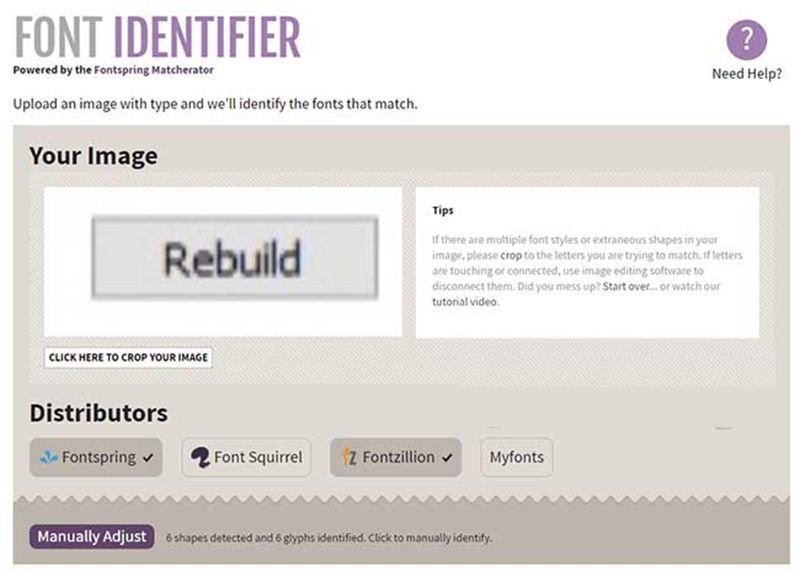
Fontspring Matcherator rất dễ dàng sử dụng, bởi bạn chỉ cần nhập trực tiếp vào font chữ mà bạn muốn xác định. Với công cụ này có một thiết kế khá đẹp và cung cấp cho bạn về bản trình bày tốt.
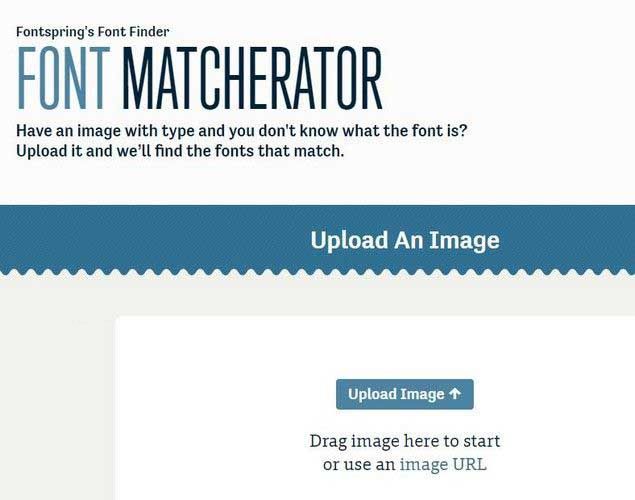
Những Ưu nhược điểm của việc tìm font chữ bằng hình ảnh không cần cài đặt phần mềm
Việc tìm font chữ bằng hình ảnh không cần cài đặt phần mềm thông qua các trang website khá tốt. Nhưng trong đó, với cách thức này cũng có rất nhiều ưu và nhược điểm chúng mang lại như dưới đây:
Lợi thế tốt nhất của việc tìm kiếm font chữ online là không cần phải cài đặt phần mềm. Đây chính là tính tiện dụng, không cần phải cài đặt về các chương trình lên trên máy tính. Tìm và tải các file về một cách nhanh chóng nhất. Tiết kiệm thời gian cài đặt phần mềm tìm kiếm font chữ bằng hình ảnh ở trên máy.
Bên cạnh các ưu điểm ở trên, thì chúng cũng có các nhược điểm trong việc cài đặt phần mềm. Khi phải cài đặt trực tiếp trên máy tính sẽ hao dung lượng bộ nhớ, hiệu năng của hệ điều hành bị giảm đi. Và bên cạnh đó, với việc cài đặt phần mềm cần tìm kiếm font chữ bằng các hình ảnh còn mang lại nhiều rủi ro cho máy. Rất dễ khiến máy bị nhiễm virus từ các ứng dụng giả mạo. Giải pháp tối ưu cho vấn đề này khi sử dụng về một số web hỗ trợ việc tìm kiếm font bằng hình ảnh.
Qua những thông tin chia sẻ trên đây, bạn đã có cách tìm font chữ bằng hình ảnh không cần cài đặt phần mềm. Với những ứng dụng thực tiễn trực tiếp trên online, bạn không mất công phải cài đặt tốn dung lượng máy. Chắc chắn với những thông tin này, bạn đã có thêm kiến thức bỏ túi cho mình rồi phải không. Chúc bạn luôn thành công!!.
>>> Xem thêm: Hướng Dẫn Cách Khắc Phục Lỗi Msvcr100.Dll Hiệu Quả Trên Windows
>>> Xem thêm: Hướng Dẫn Cách Hiện Biểu Tượng My Computer/This PC Ra Màn Hình Desktop